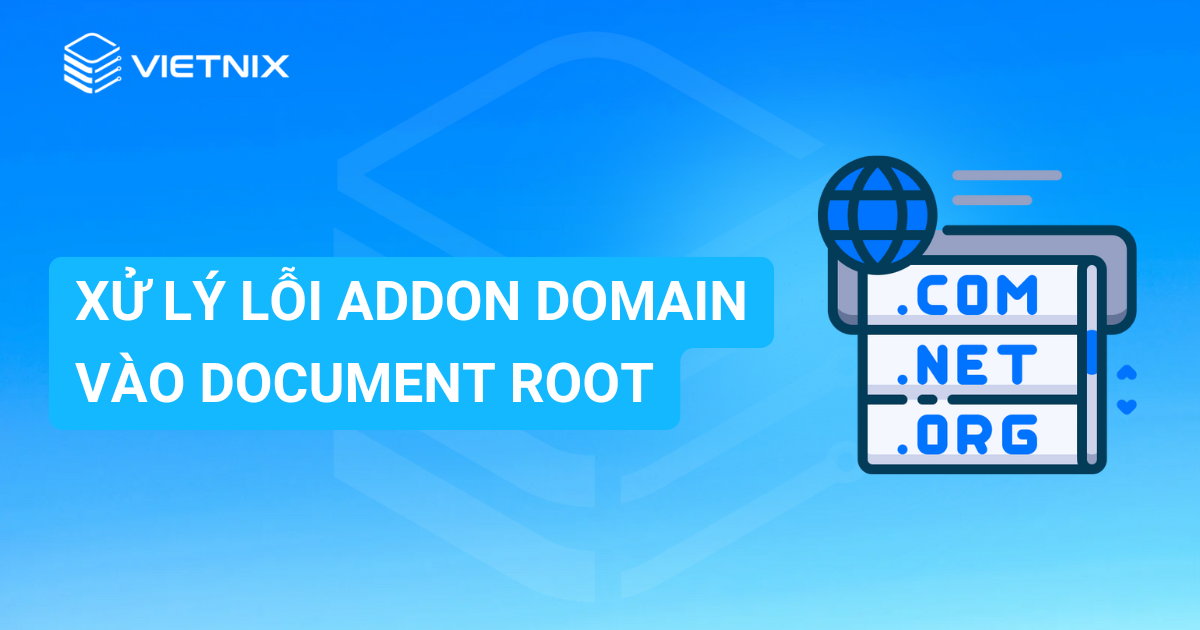Subdomain (tên miền phụ) giúp bạn tạo các phần riêng biệt trên website, nhưng đôi khi bạn có thể muốn xóa subdomain không còn sử dụng để tối ưu hóa tài nguyên và quản lý dễ dàng hơn. Việc xóa subdomain trên cPanel rất đơn giản và có thể thực hiện chỉ trong vài bước. Trong bài viết này, mình sẽ hướng dẫn bạn cách xóa subdomain trên cPanel nhanh chóng, dễ hiểu, giúp bạn quản lý website hiệu quả hơn.
Những điểm chính
- Cung cấp hướng dẫn chi tiết các bước xóa subdomain trên cPanel bao gồm đăng nhập vào cPanel và truy cập Domains, chọn subdomain cần xóa, thực hiện xóa,…
- Được giới thiệu về Vietnix – một nhà cung cấp hosting uy tín, chất lượng cao với nhiều ưu điểm như tốc độ cao, ổn định, bảo mật, hỗ trợ 24/7, backup dữ liệu tự động. Thông tin này hữu ích cho những người đang tìm kiếm giải pháp hosting tốt cho website của mình.
Hướng dẫn cách xóa subdomain trên cPanel
Việc xóa subdomain trên cPanel giúp bạn quản lý hệ thống dễ dàng hơn, đặc biệt khi không còn sử dụng tên miền phụ này. Dưới đây là hướng dẫn chi tiết các bước thực hiện.
Bước 1: Đăng nhập vào cPanel và truy cập Domains
- Đăng nhập vào cPanel của hosting.
- Tại giao diện chính, tìm đến mục Domains và nhấn chọn Domains để truy cập mục quản lý danh sách các domain và subdomain.
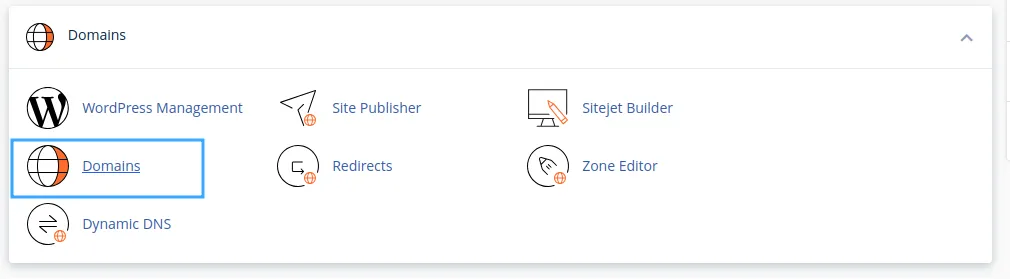
Bước 2: Chọn subdomain cần xóa
- Tại danh sách domain, tìm subdomain mà bạn muốn xóa.
- Nhấn vào nút Manage tương ứng với subdomain đó để truy cập vào trang quản lý.
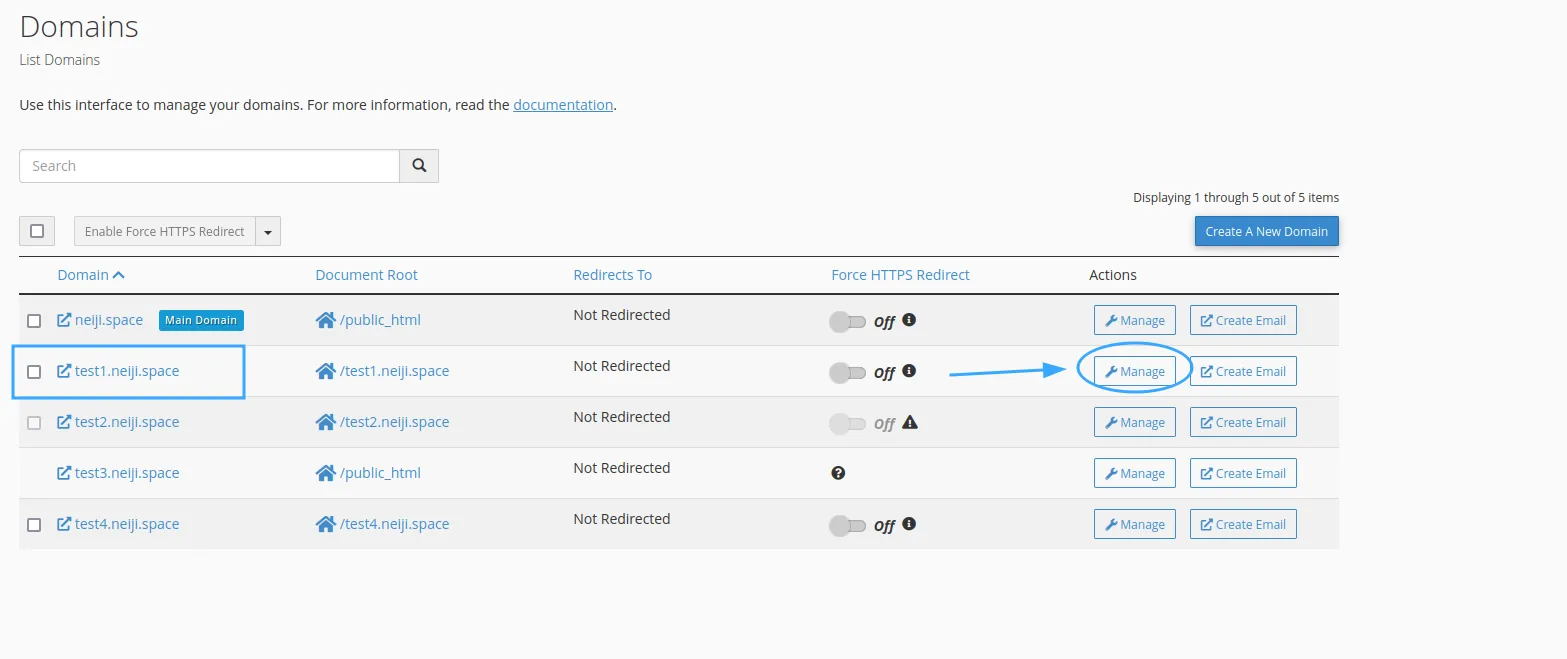
Bước 3: Thực hiện xóa subdomain
Trong trang quản lý subdomain, bạn tìm và nhấn chọn Remove Domain để tiến hành xóa.
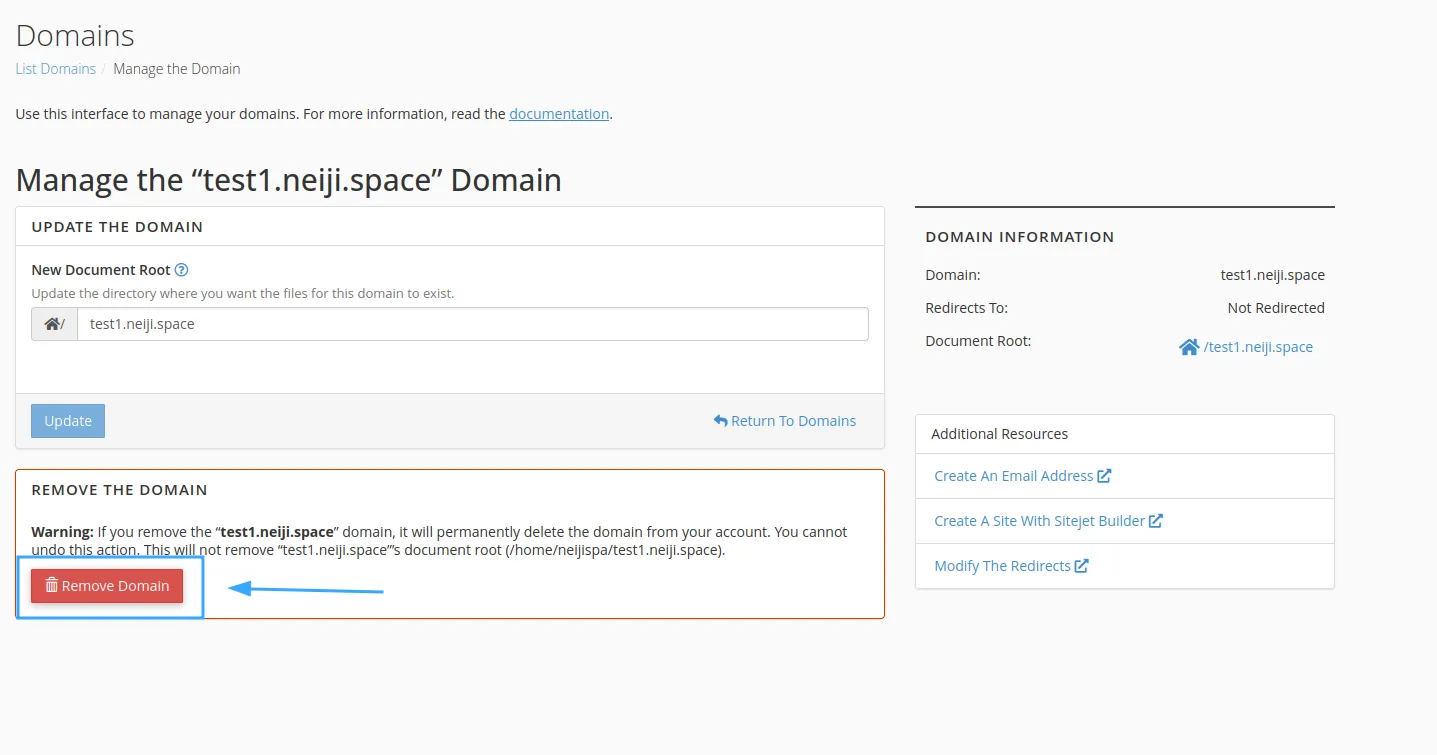
![]() Lưu ý
Lưu ý
Thao tác này chỉ xóa subdomain khỏi cPanel, không tự động xóa dữ liệu source code trong thư mục document root của subdomain đó.
Bước 4: Xác nhận xóa subdomain
- Hệ thống sẽ hiển thị thông báo xác nhận xóa subdomain.
- Bạn hãy kiểm tra kỹ thông tin và nhấn Yes, Remove this Domain để hoàn tất quá trình xóa.
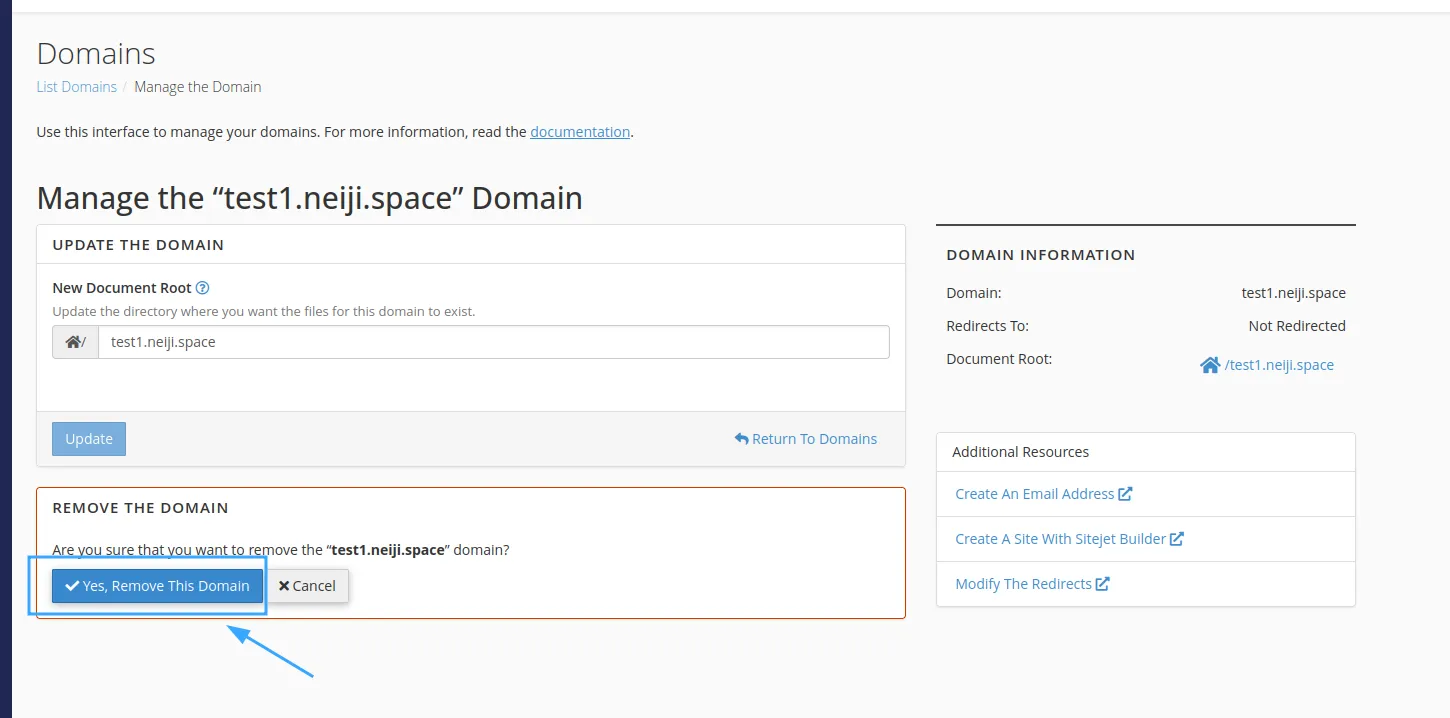
Bước 5: Kiểm tra danh sách subdomain sau khi xóa
- Bạn quay lại mục Domains để kiểm tra xem subdomain đã bị xóa khỏi danh sách hay chưa.
- Nếu subdomain không còn trong danh sách, có nghĩa là thao tác xóa subdomain trên cPanel đã thành công.
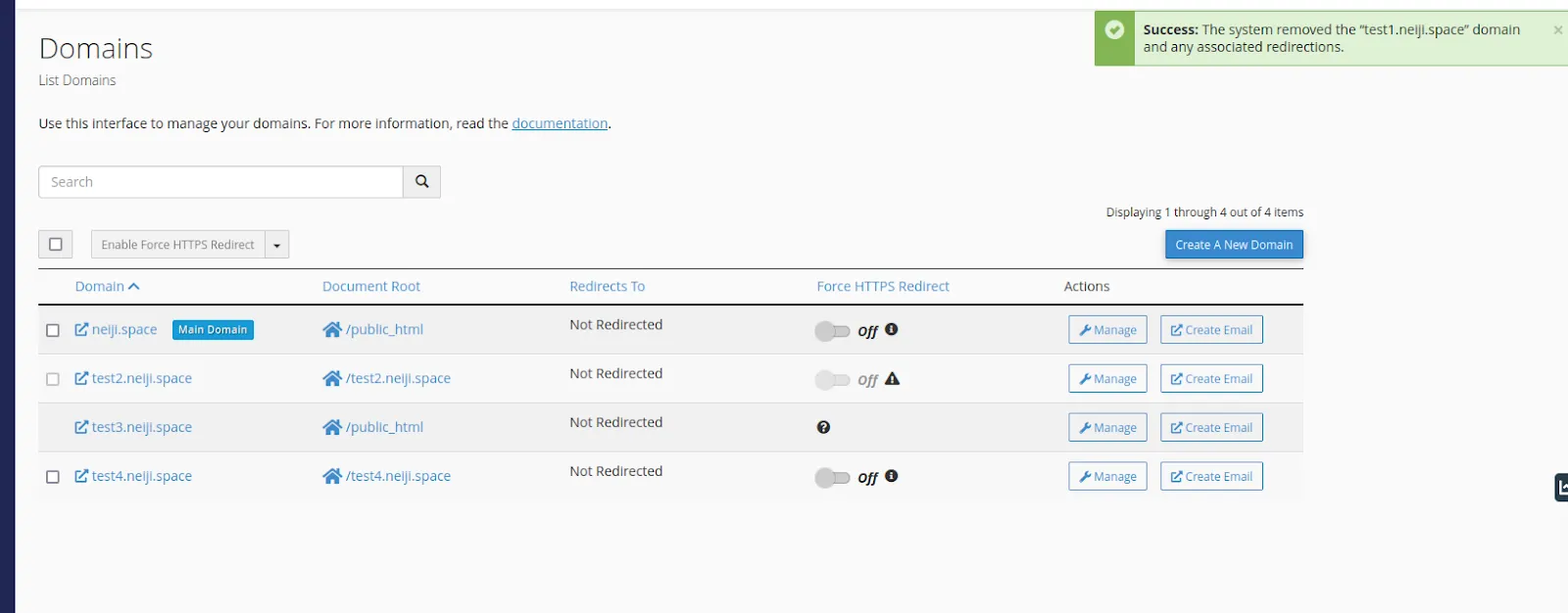
Bước 6: Xóa dữ liệu subdomain trong Document Root (nếu cần)
Như đã đề cập ở trên, khi xóa subdomain trên cPanel, dữ liệu trong thư mục document root của subdomain đó vẫn còn. Nếu bạn không cần giữ lại dữ liệu này, hãy làm theo các bước sau:
Bước 6.1: Truy cập File Manager và xóa thư mục document root
- Mở File Manager trong cPanel.
- Điều hướng đến thư mục document root của subdomain đã xóa.
- Nhấn chuột phải và chọn Delete để xóa thư mục này.

Bước 6.2: Chọn phương thức xóa
Nếu bạn muốn xóa vĩnh viễn mà không lưu vào Trash (Thùng rác), hãy đánh dấu vào tùy chọn Skip the trash and permanently delete the files, sau đó nhấn Confirm.
Nếu không chọn tùy chọn này, dữ liệu sẽ được chuyển vào Trash, cho phép bạn khôi phục sau này nếu cần.
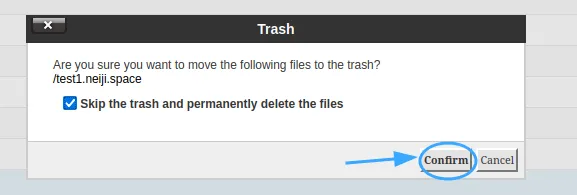
![]() Lưu ý
Lưu ý
- Việc lưu vào Trash có thể hữu ích nếu bạn muốn khôi phục lại dữ liệu sau khi xóa nhầm.
- Tuy nhiên, nếu thường xuyên thao tác với dữ liệu lớn, giữ lại file trong Trash có thể khiến dung lượng ổ cứng bị đầy nhanh chóng.
- Hầu hết các quản trị viên hệ thống sẽ chọn Skip the trash and permanently delete the files để giải phóng dung lượng hiệu quả hơn.
Bước 7: Hoàn tất quá trình xóa subdomain trên cPanel
- Sau khi xóa subdomain và thư mục document root, dữ liệu của subdomain sẽ không còn trong Home Directory của tài khoản hosting trên cPanel.
- Bạn kiểm tra lại trong File Manager và Domains để đảm bảo rằng subdomain đã bị xóa hoàn toàn.
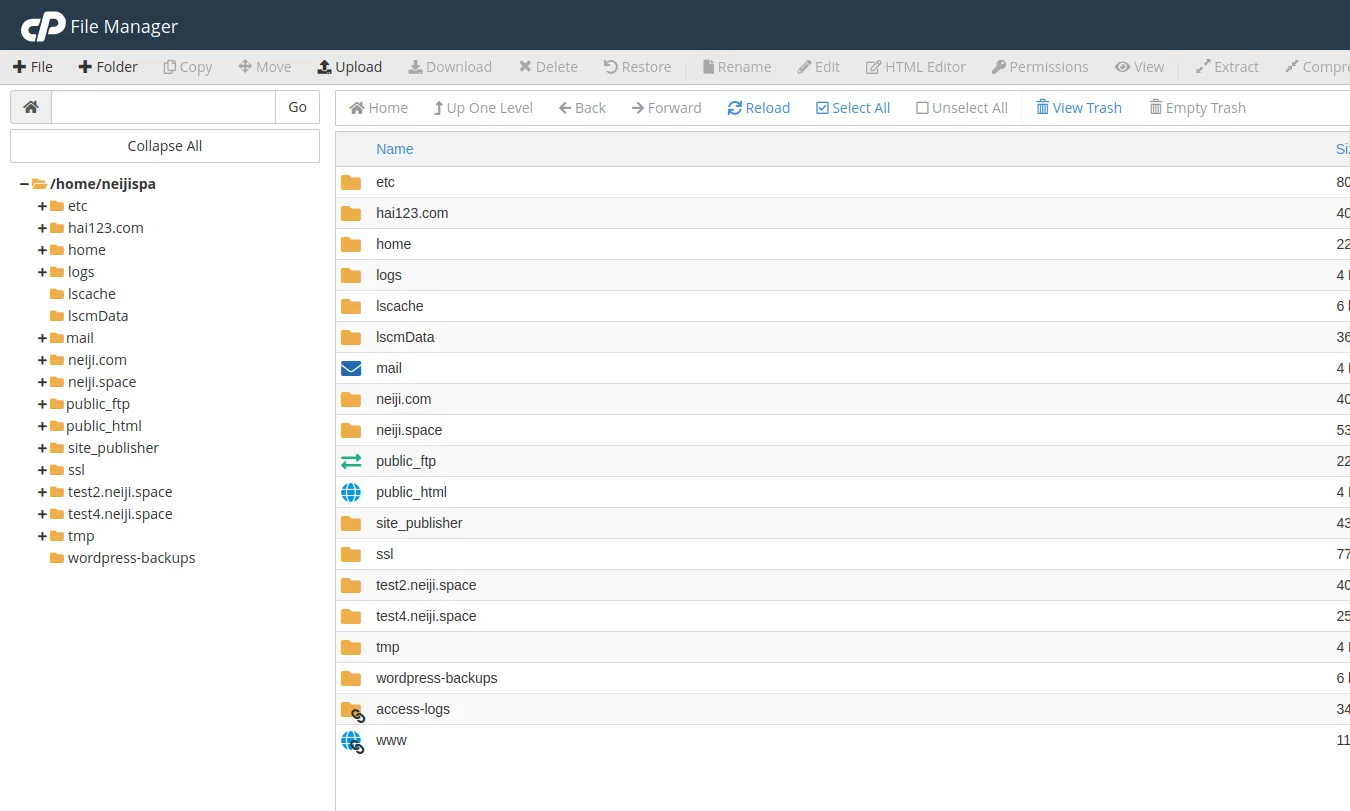
Vietnix – Cung cấp hosting cho doanh nghiệp uy tín hàng đầu Việt Nam
Vietnix là đơn vị cung cấp dịch vụ hosting chất lượng cao, được hơn 90.000 khách hàng tin tưởng lựa chọn trong hơn 12 năm hoạt động. Với hệ thống ổn định, bảo mật toàn diện, Vietnix mang đến giải pháp hosting tối ưu cho doanh nghiệp, giúp website tải nhanh dưới 1 giây, đảm bảo uptime 99,9% và hỗ trợ kỹ thuật 24/7.
Các gói Hosting Giá Rẻ, NVMe Hosting, SEO Hosting, WordPress Hosting, Business Hosting và MaxSpeed Hosting tại Vietnix đều được tích hợp sẵn cPanel, giúp quản lý dễ dàng. Ngoài ra, dữ liệu luôn được bảo vệ với cơ chế backup tự động từ 2-6 lần/ngày, giúp hạn chế tối đa rủi ro mất dữ liệu. Nếu bạn đang tìm kiếm một giải pháp hosting tốc độ cao, ổn định, bảo mật, Vietnix chính là lựa chọn hàng đầu dành cho bạn!
Thông tin liên hệ:
- Hotline: 18001093
- Email: sales@vietnix.com.vn
- Địa chỉ: 265 Hồng Lạc, Phường Bảy Hiền, Thành phố Hồ Chí Minh.
- Website: https://vietnix.vn/
Trên đây là hướng dẫn chi tiết cách xóa subdomain trên cPanel một cách đơn giản và hiệu quả. Việc xóa subdomain giúp bạn tối ưu hóa hệ thống, quản lý tài nguyên tốt hơn và đảm bảo hosting luôn hoạt động ổn định. Nếu bạn muốn xóa hoàn toàn dữ liệu, đừng quên kiểm tra và xóa thư mục document root để tránh lãng phí dung lượng lưu trữ. Ngoài ra, nếu bạn quan tâm đến các thao tác quản lý hosting khác trên cPanel, hãy tham khảo thêm các bài viết bên dưới.